
FICHIER VECTORIEL ?
Envoyer vos fichiers
Un fichier vectoriel c'est quoi ?
Un fichier vectoriel est un fichier qui peut être agrandi ou réduit à l’infini sans perte de qualité. Cela s’explique par le fait que ces fichiers sont constitués de vecteurs et non de pixels en bloc.
Envoyer vos fichiers
POURQUOI ?
Pour certaines commande il est indispensable de fournir un fichier vectoriel, car elle va nécessiter la création d’un outil spécifique ou la lecture du fichier par le logiciel.
Par exemple : Pour l’impression ou la broderie sur textile, pour la réalisation d’un tampon pour la réalisation d’une plaque gravée…
LOGICIELS POUR créer un fichier vectoriel
Pour la réalisation d’un fichier vectoriel vous devez impérativement utiliser un logiciel adapté.

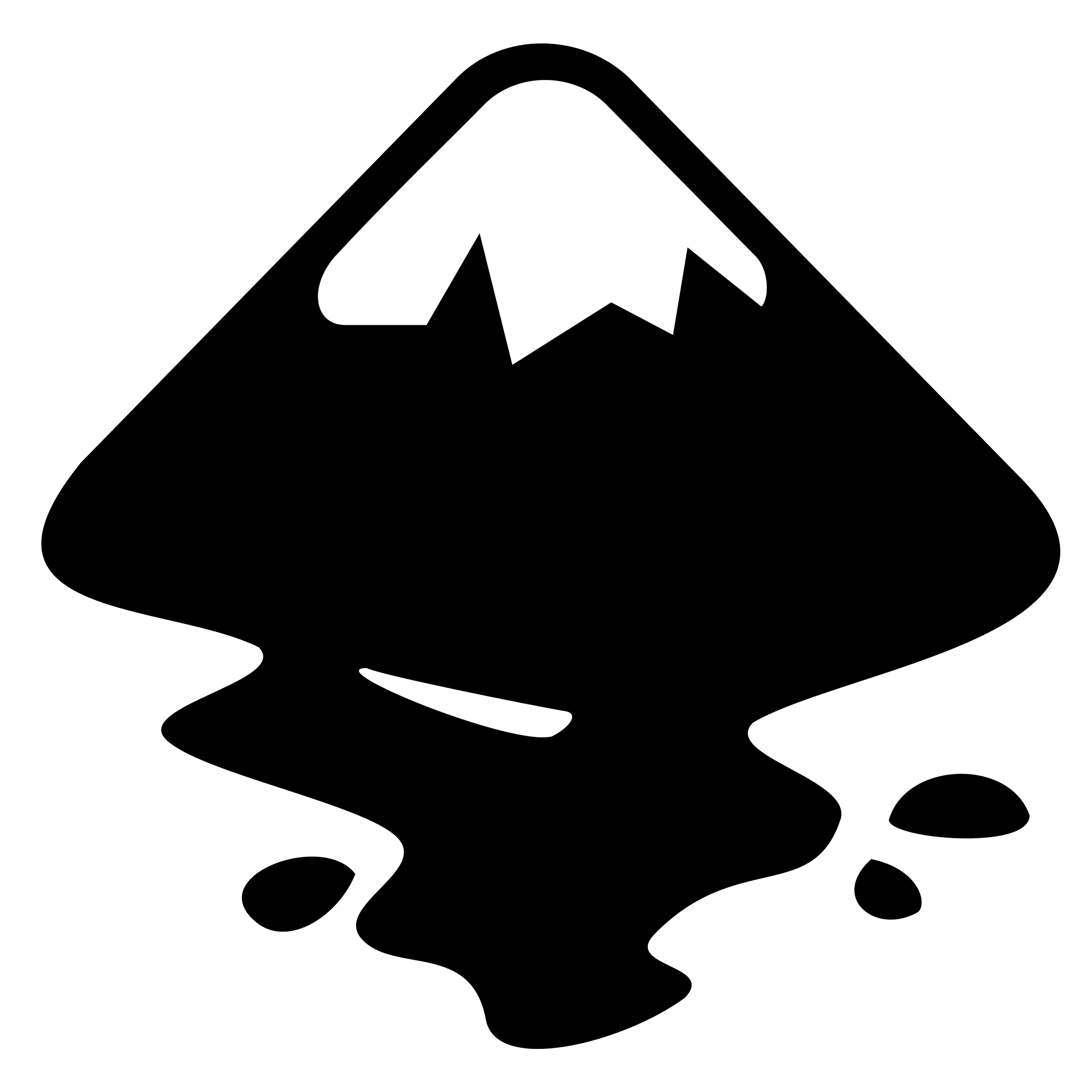
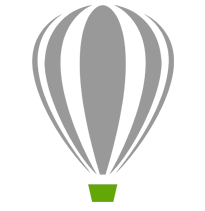
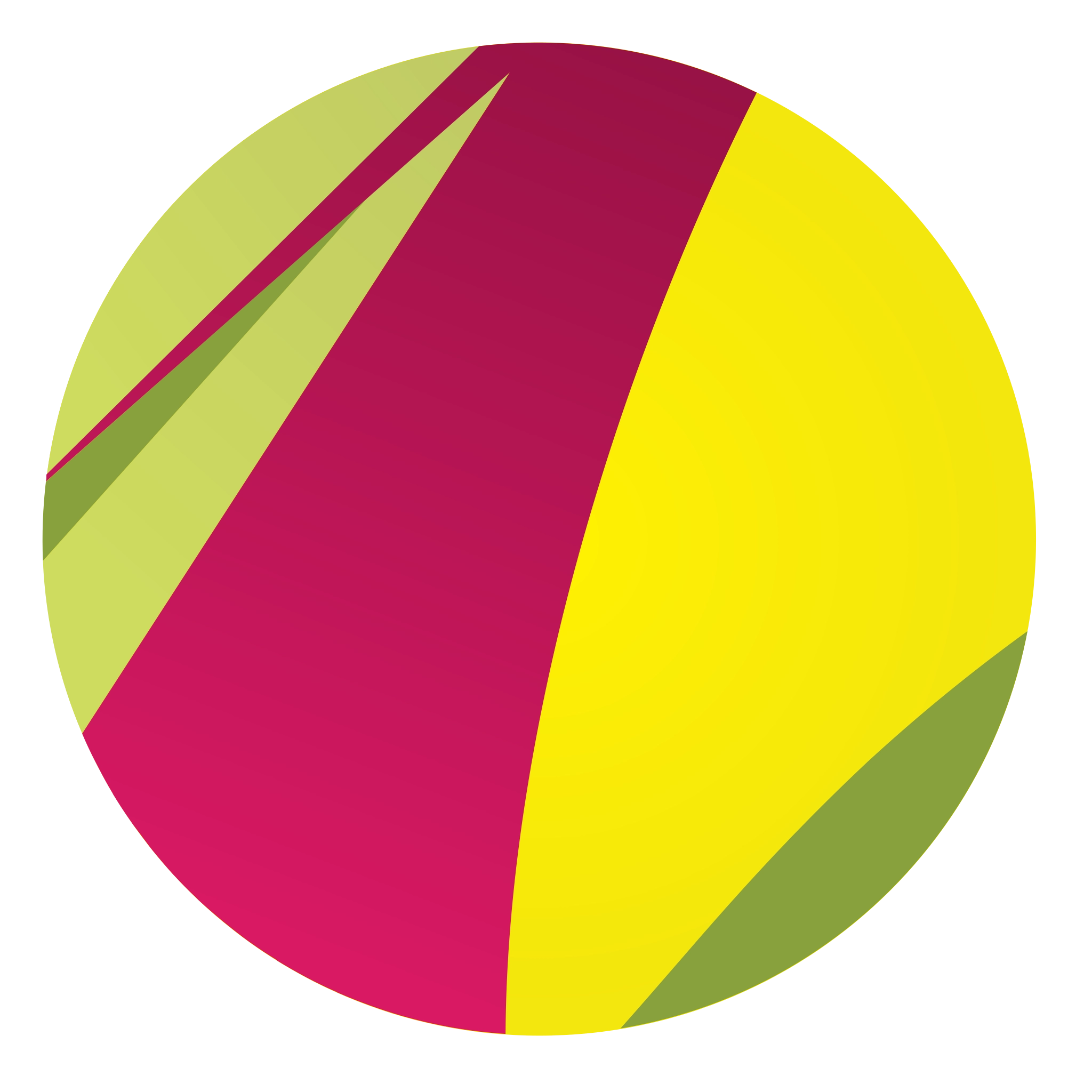
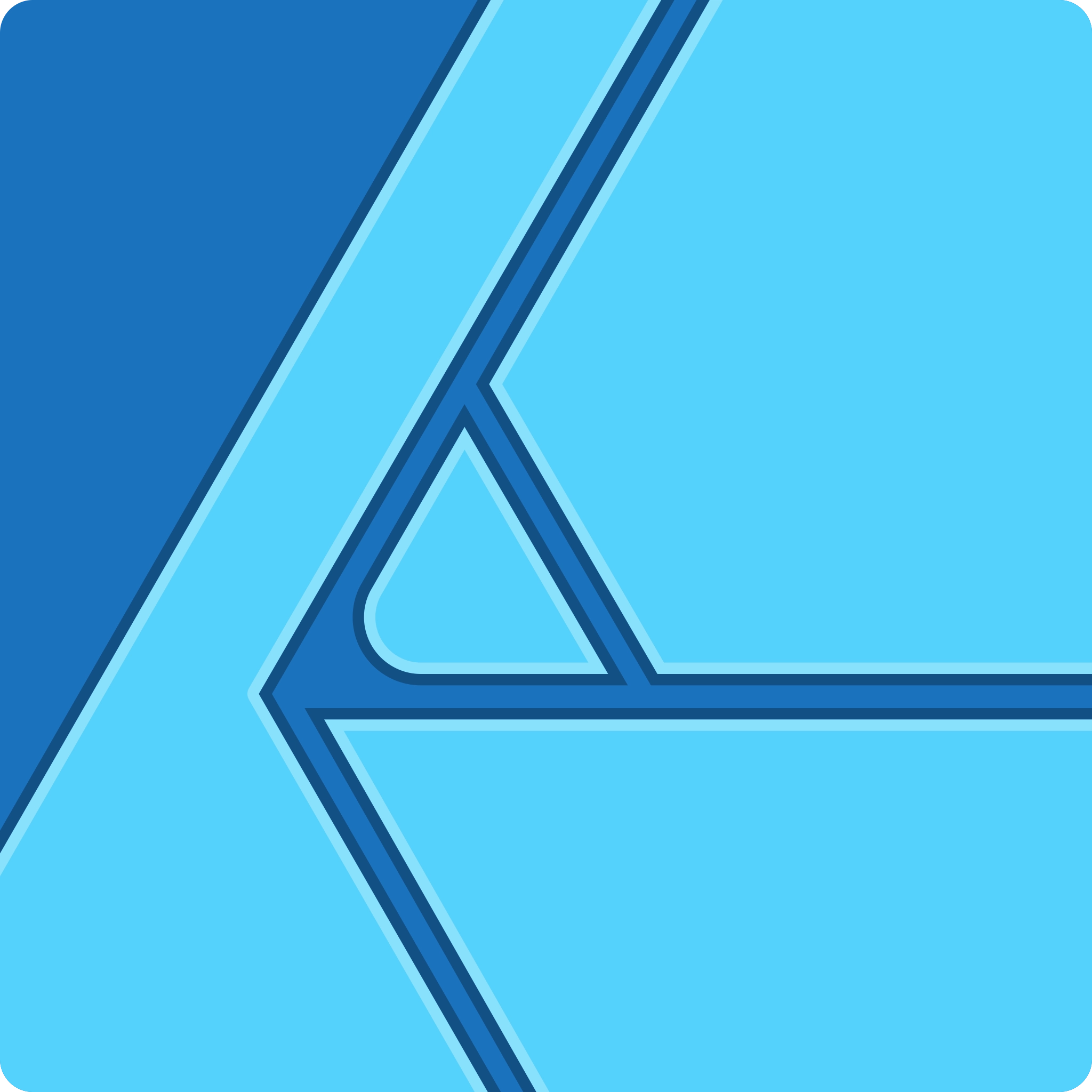
ASTUCES
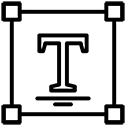
N’oubliez pas d’également vectoriser le texte !
( Sélectionner le bloc de texte puis cliquez sur Texte > Vectoriser )

Exportez votre document au format .pdf ou .eps en concervant les fonctions d’éditions du document.
( Fichier > Enregistrer sous > .pdf > Enregistrer > Cocher « Conserver les fonctions d’éditions d’Illustrator » )
Si il est impossible pour vous de nous fournir ce type de fichier, pas de panique !
Contactez notre équipe, qui reviendra vers vous sur la possibilité ou non de vectoriser votre visuel
TUTORIEL : illustrator

Chez ADN nous utilisons le logiciel Adobe Illustrator. Voici comment réaliser un fichier vectoriels sur ce logiciel :
technique N°1 : vectorisation à partir d'une image
Pour créer un fichier vectoriel vous pouvez utiliser l’outil de vectorisation automatique d’Illustrator.
Il vous permettra de vectoriser n’importe quelle image matricielle (composée de pixels).
étape 1
Importer votre image dans Illustrator : Fichier > Importer
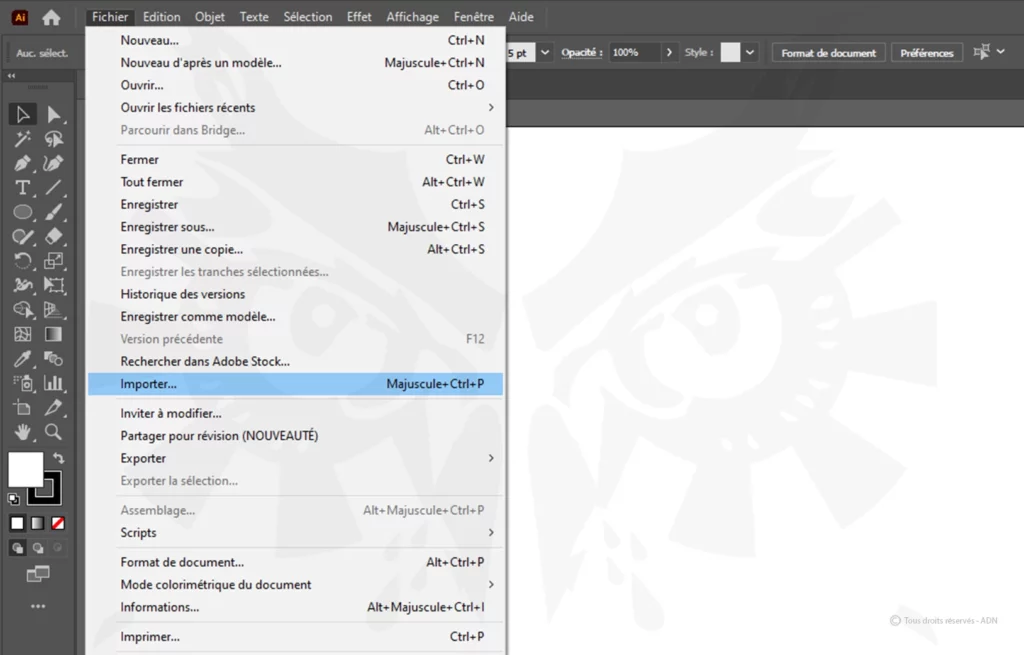
étape 2
Cliquez sur « Vectorisation de l’image » au niveau de la barre d’outils supérieure
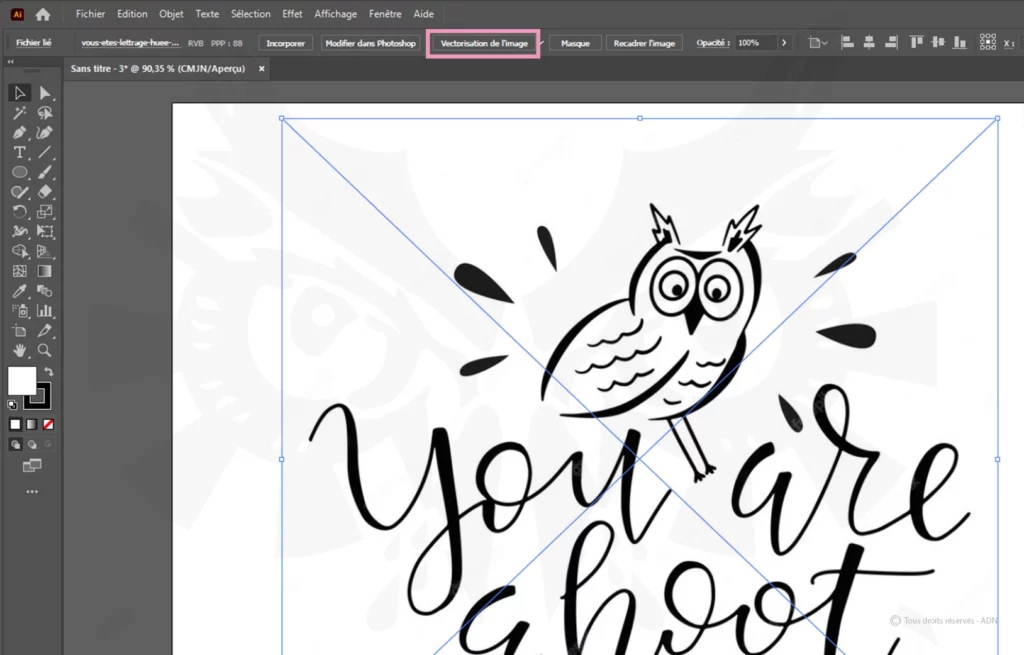
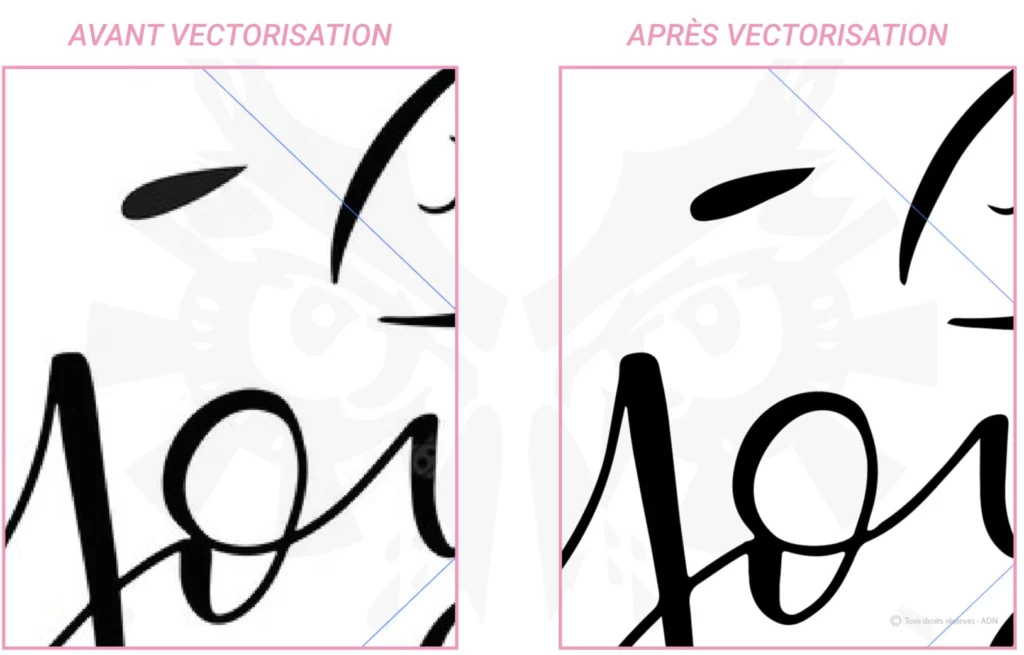
étape 3
Si la vectorisation proposée par défaut ne vous convient pas, vous pouvez l’ajuster en cliquant sur l’icône ci-dessous.
(Utilisez les paramètres prédéfinis dans un premier temps, puis ajuster les valeurs si besoin)
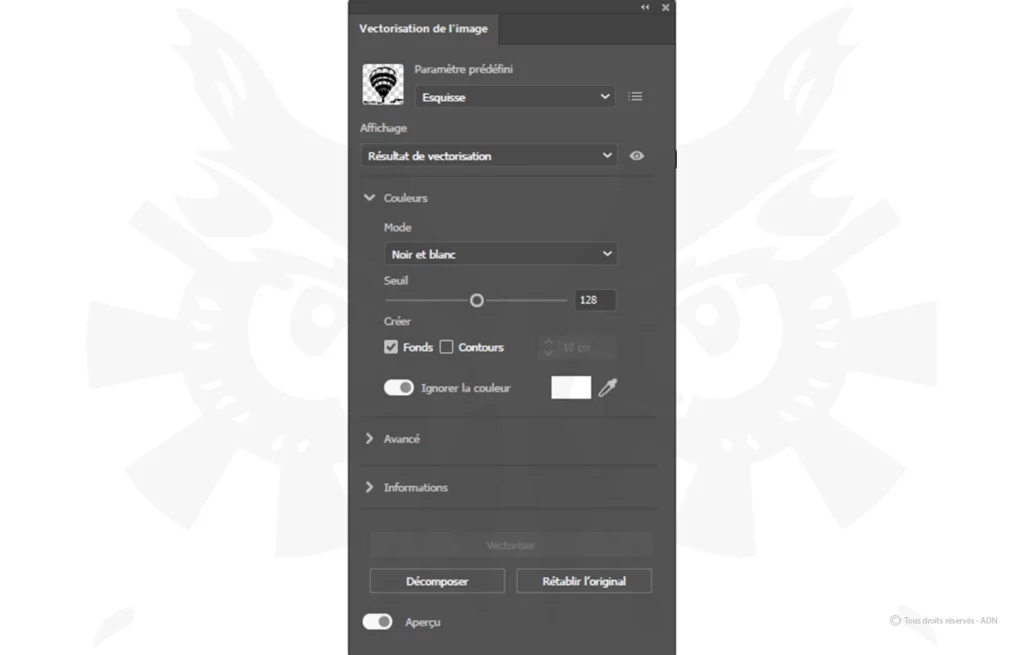
étape 4
Une fois vos réglages terminés, cliquer sur le bouton « Décomposer » au niveau de la barre d’outils supérieure
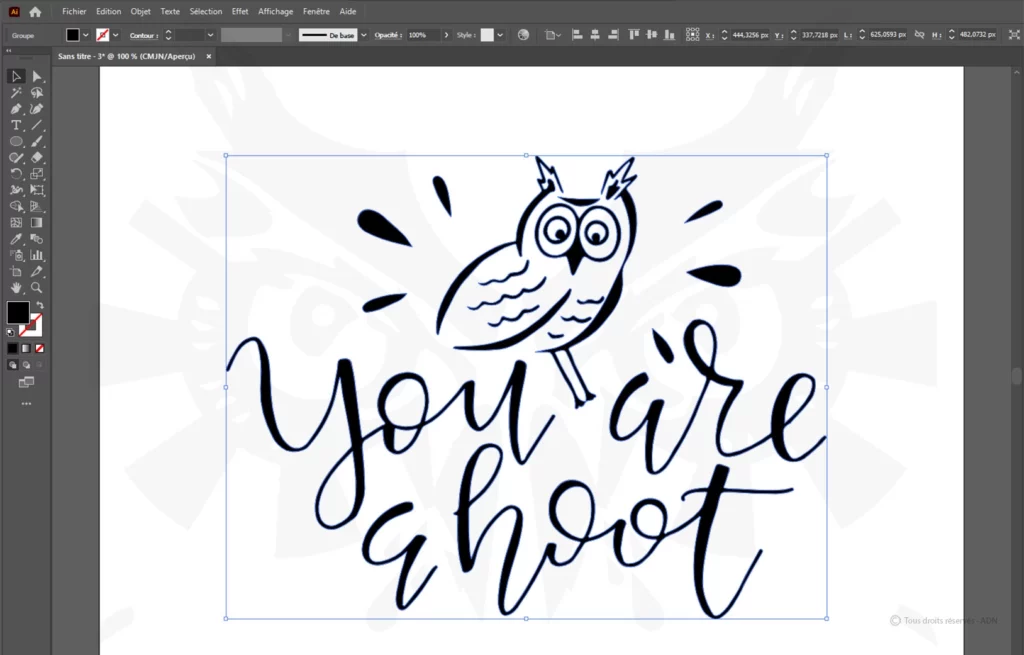
qu’une création à l’outil plume, directemenT depuis le logiciel
technique N°2 : création à partir de zéro
Pour créer un fichier vectoriel vous pouvez utiliser l’outil plume d’Illustrator.
Il vous permettra de créer n’importe quelle forme à partir de zéro.
Vous pouvez modifier chaque points et courbes de vos formes
Sélectionnez Outil Plume en faisant un clic gauche sur l’icône (img 1)
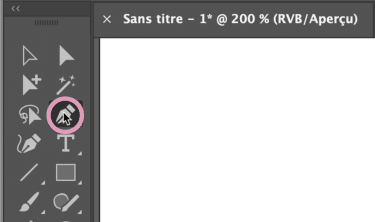
Vous avez également accès à plus d’options si vous réalisez un clic droit sur l’icône
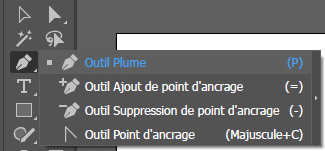
Création d'une courbe
Sélectionnez Outil Plume puis suivez le schéma suivant
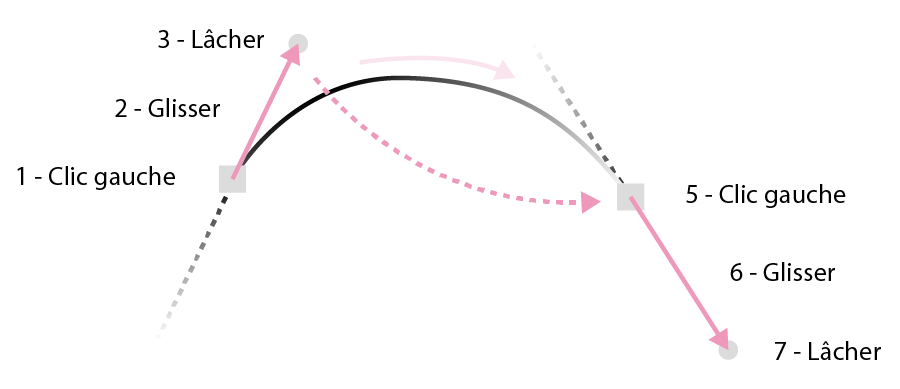
Répétez l’opération pour réaliser la forme souhaitée.
Voici d'autres contenus qui pourraient vous intéresser
Ma commande en 5 étapes
Découvrez les étapes clés
de notre processus de commande
Notre service création
Découvrez quelques unes des réalisations
conçues par notre service création
Nos catalogues
Téléchargez nos différents catalogues
pour découvrir l’étendu de notre savoir-faire
NOUS CONTACTER
Retrouvez toutes nos coordonnées
pour nous contacter


